Configurare la distribuzione unificata per i record
Multicanale per Customer Service offre una suite di funzionalità che estendono le funzionalità avanzate di Dynamics 365 Customer Service Enterprise per consentire alle organizzazioni di connettersi e interagire immediatamente con i clienti attraverso i canali di messaggistica digitale. È necessaria una licenza aggiuntiva per accedere a Multicanale per Customer Service. Per altre informazioni, vedere le pagine Panoramica dei prezzi di Dynamics 365 Customer Service e Piano tariffario di Dynamics 365 Customer Service.
Puoi configurare la distribuzione unificata per i record nell'app Interfaccia di amministrazione di Customer Service.
Se disponi solo di Dynamics 365 Customer Service, le opzioni per configurare la distribuzione unificata sono disponibili solo dopo aver abilitato la distribuzione unificata nelle impostazioni di configurazione del servizio.
Importante
- Dopo aver abilitato la funzionalità di distribuzione unificata in Impostazioni di configurazione del servizio, non puoi disabilitarla. Dovrai contattare il supporto tecnico Microsoft per disabilitare la funzionalità.
- Il provisioning della distribuzione unificata potrebbe avere un impatto sulle operazioni di runtime a causa dell'importazione di soluzioni che può influire sul carico SQL.
- Se stai aggiornando il tuo ambiente ed è installato anche Multicanale per Customer Service, potresti avere flussi di lavoro esistenti per la distribuzione dei record. Ti consigliamo di eseguire il provisioning della distribuzione unificata solo dopo aver ricreato i flussi di lavoro per il routing dei record nell'app di amministrazione.
- Se sei un cliente esistente, ti consigliamo di configurare e testare il routing unificato in un ambiente di prova o di sviluppo prima di configurarlo nel tuo ambiente di produzione.
- Se esegui il routing, l'aggiornamento o l'eliminazione di più record alla volta e riscontri problemi tecnici o relativi alle prestazioni con il routing unificato, ti consigliamo di contattare il supporto tecnico Microsoft per risolvere i problemi.
Prerequisiti
- Per configurare la distribuzione dei record in Customer Service, la distribuzione unificata deve essere abilitata nel tuo ambiente. Più informazioni: Fornire un routing unificato per il servizio clienti
- Per distribuire i record, è necessario abilitare il record per la distribuzione utilizzando la configurazione del canale dei record. Altre informazioni: Distribuzione dei record
- Devi avere il ruolo di amministratore di sistema per configurare la distribuzione dei record.
- È necessario che gli utenti siano configurati come risorsa prenotabile. Altre informazioni: Configurare l'utente come risorsa prenotabile
Configurare la distribuzione unificata per i record
È necessario completare tutti i passaggi in questa sezione per instradare i record utilizzando la distribuzione unificata.
Nota
Dopo aver abilitato la distribuzione unficata, la regola di distribuzione di base attiva non instraderà i record finché non si configurano le regole di assunzione.
Nella mappa del sito in Interfaccia di amministrazione di Customer Service, seleziona Distribuzione in Supporto tecnico. Viene visualizzata la pagina Distribuzione.
Seleziona Gestisci per Routing dei record.
Nella pagina Distribuzione record, seleziona Aggiungi.
Nella finestra di dialogo Aggiungi un tipo di record, seleziona un record dall'elenco Tipo di record, quindi seleziona Aggiungi. Il record viene aggiunto ed elencato nella pagina Distribuzione record.
Configura le impostazioni seguenti:
- Flussi di lavoro
- Regole di assunzione
Creare flussi di lavoro per la distribuzione dei record
Nella mappa del sito, seleziona Flussi di lavoro in Supporto tecnico.
Seleziona Nuovo flusso di lavoro.
Nella finestra di dialogo Crea un flusso di lavoro, immetti i seguenti dettagli:
- Nome: Inserisci un nome intuitivo, come Sequenza di lavoro caso Contoso.
- Modalità di distribuzione del lavoro: seleziona Push o Preleva.
- Tipo: seleziona Record.
- Tipo di record: seleziona un record dall'elenco.
Seleziona Crea. Il flusso di lavoro viene creato.
Configura le regole di assunzione
Le regole di assunzione per un record aiutano a determinare il flusso di lavoro da prelevare per assegnare un elemento di lavoro in entrata.
È possibile creare regole di assunzione in modo indipendente e mapparle anche ai set di regole di gestione di base. Tuttavia, in qualsiasi pagina dei dettagli del flusso di lavoro, verranno visualizzate solo le regole di assunzione mappate al flusso di lavoro. Pertanto, se si desidera dare la priorità alla valutazione di runtime delle regole di assunzione, sarà necessario selezionare Visualizza altro nella pagina dei dettagli del flusso di lavoro e riordinare le regole in Elenco delle decisioni.
Procedi come segue:
Seleziona il flusso di lavoro che hai configurato per la distribuzione dei record, come il caso.
Nell'area Regole di assunzione, seleziona Crea regola.
Nella finestra di dialogo Crea regola di assunzione, inserisci un nome e definisci le condizioni per la regola. Per impostazione predefinita, il record principale è selezionato e visualizzato nella parte superiore del costruttore di condizioni. Il record per il quale stai creando la regola è quindi visibile come riferimento. Si possono definire condizioni per un massimo di due livelli di record e attributi correlati.
Puoi mappare la regola di assunzione a un flusso di lavoro o a una regola di gestione di base attiva.
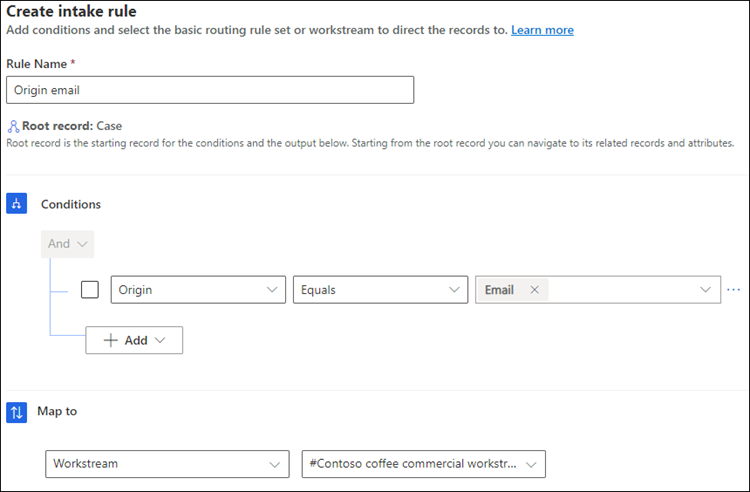
Seleziona Crea.
Lo screenshot seguente mostra un flusso di lavoro con la regola di assunzione richiesta e il percorso alle code.
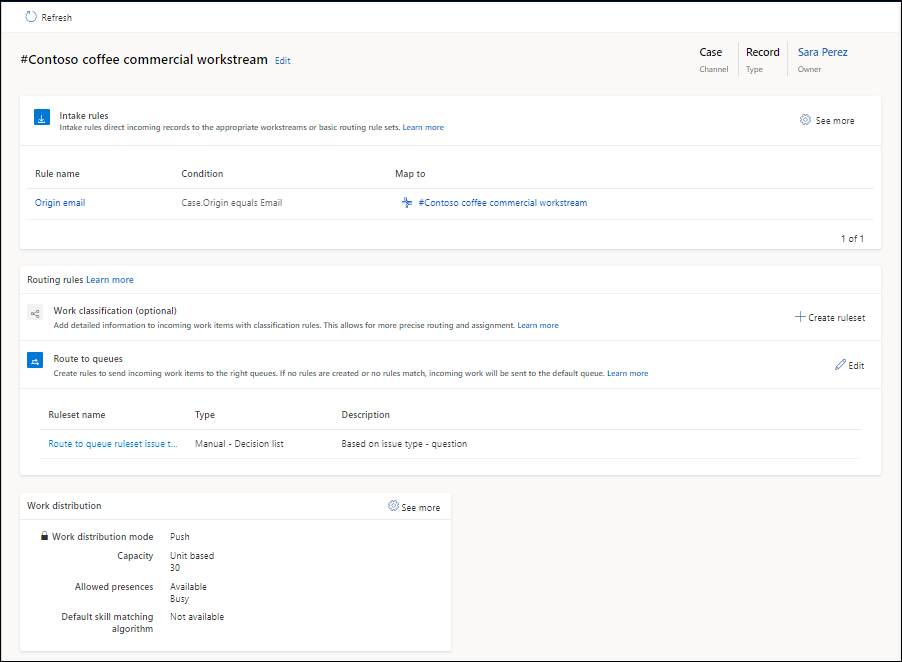
È possibile riordinare le regole e creare copie per soddisfare le vostre esigenze aziendali.
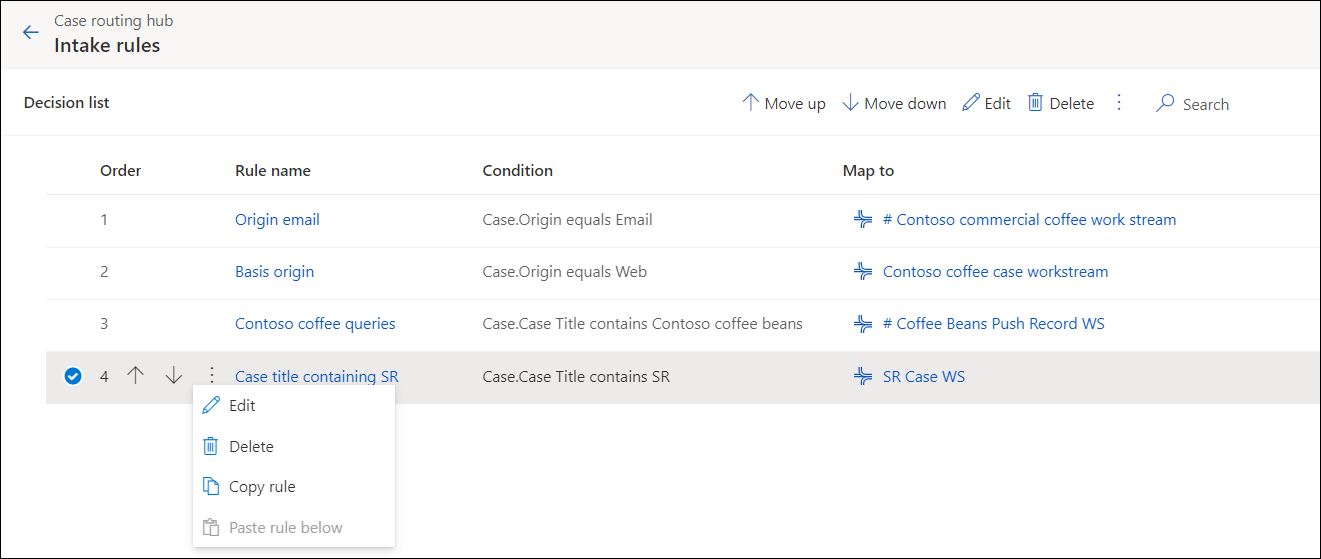
Configurazione delle regole di gestione
Le regole di gestione per un flusso di lavoro sono composte da regole di classificazione del lavoro e da regole di distribuzione alla coda. Procedi come descritto di seguito per configurare le regole di gestione:
Configurare la distribuzione del lavoro e le impostazioni avanzate
Nell'area Distribuzione del lavoro, puoi accettare le impostazioni predefinite o selezionare Visualizza altro e aggiornare le seguenti opzioni:
Capacità: seleziona una delle opzioni seguenti:
- Basato su unità: immetti un valore se l'organizzazione ha configurato la capacità basata sull'unità.
- Basato sul profilo: specifica un profilo nell'elenco se l'organizzazione ha configurato la capacità basata sul profilo. Per ulteriori informazioni, vedi Creare e gestire profili di capacità
Presenze consentite: seleziona le presenze in cui verranno assegnati gli agenti. Se vuoi instradare i record in Hub del servizio clienti, assicurati di aggiungere tutte le presenze necessarie per essere in grado di instradare gli elementi di lavoro come richiesto.
Algoritmo corrispondenza competenze predefinito: seleziona Corrispondenza esatta o Corrispondenza più vicina.
Espandi Impostazioni avanzate per configurare le seguenti opzioni:
Nota
- Le notifiche dell'agente configurate per la distribuzione dei record in base alla distribuzione unificata verranno visualizzate solo nelle app Customer Service workspace e Multicanale per Customer Service.
- Verificare che gli agenti nelle code dispongano delle autorizzazioni corrette per gestire gli elementi di lavoro in ingresso nella coda. Se un agente non dispone delle autorizzazioni per un elemento di lavoro assegnato, l'assegnazione verrà interrotta e la conversazione verrà chiusa per proteggerlo.
Passaggi successivi
 Abilitare la diagnostica di distribuzione
Abilitare la diagnostica di distribuzione
 Processo per la configurazione della distribuzione unificata
Processo per la configurazione della distribuzione unificata
Vedi anche
Panoramica della distribuzione unificata
Creare e gestire flussi di lavoro
Configurare la distribuzione per i record e-mail
Rilasciare la capacità dell'agente
Assegnare ruoli e abilitare gli utenti
Domande frequenti sul tempo impiegato dalle modifiche alla configurazione nel routing unificato